pdf 뷰어 다운로드 방법이 궁금하신가요? 오늘 이 포스팅을 끝까지 읽으시면 궁금증이 속 시원하게 해결되실 것입니다.

pdf 파일은 일을 하면서 가장 많이 접하는 문서파일입니다. PDF는 어도비 시스템즈에서 만든 파일문서입니다. 강력한 보안과 호환으로 많은 사람들이 널리 이용하고 있습니다. 이런 PDF 파일을 전문적으로 열 수 있는 뷰어를 이용하시면 보다 편하게 PDF 파일을 볼 수 있습니다. 그래서 오늘은 PDF 뷰어를 어디서 다운받는지 알아보도록 하겠습니다. 자세하게 알아보실분들은 아래 PDF 뷰어 다운로드, adobe pdf 뷰어를 참고해주세요
관련글
pdf 뷰어 다운로드



pdf 뷰어를 다운로드 받는 방법은 아주 간단합니다. 차례대로 설명해드릴테니 똑같이 따라하시면 아주 간단하게 pdf 뷰어를 다운받으실 수 있습니다. 많은 PDF뷰어가 있지만 오늘 설명해드릴 PDF는 어도비 공식 PDF 뷰어입니다. 아까 말씀드렸듯이 pdf뷰어는 어도비 시스템즈에서 만들었기때문에 어도비 홈페이지를 방문해서 다운받아주시면 됩니다. 그럼 차례대로 진행해보도록 하겠습니다.

pdf 뷰어 다운로드 하기 위한 첫 번째 단계는 검색입니다. 인터넷에 어도비 pdf 뷰어를 검색해주세요. 그러면 이렇게 웹사이트 첫번째에 PDF 리더가 뜨는데요. 클릭해줍니다.

사이트에 들어오면 다음과 같은 화면이 뜹니다. 그러면 Reader 다운로드를 클릭해줍니다.

그러면 다음과 같은 화면이 뜹니다. 보기에 뭐가 많아보이지만 어려울 게 없습니다. 하나씩 체크하면서 넘어가보겠습니다.

먼저 어도비 리더 크롬 확장프로그램 설치에 대한 동의인데요. 이걸 체크안해도 문제가 없기 때문에, 체크를 풀어주시면됩니다.

이렇게 체크를 풀어주십니다.

다음으로 보이는 선택 옵션 제공이 있습니다. 두 가지 모두 선택안해도 문제가 될 게 없습니다. 그렇기 때문에 원하시지 않는다면 체크를 풀어주시면 됩니다. 저같은 경우도 체크를 풀었습니다.

pdf 뷰어 다운로드 를 위해서 Acrobat Reader 다운로드를 눌러주시면 됩니다.
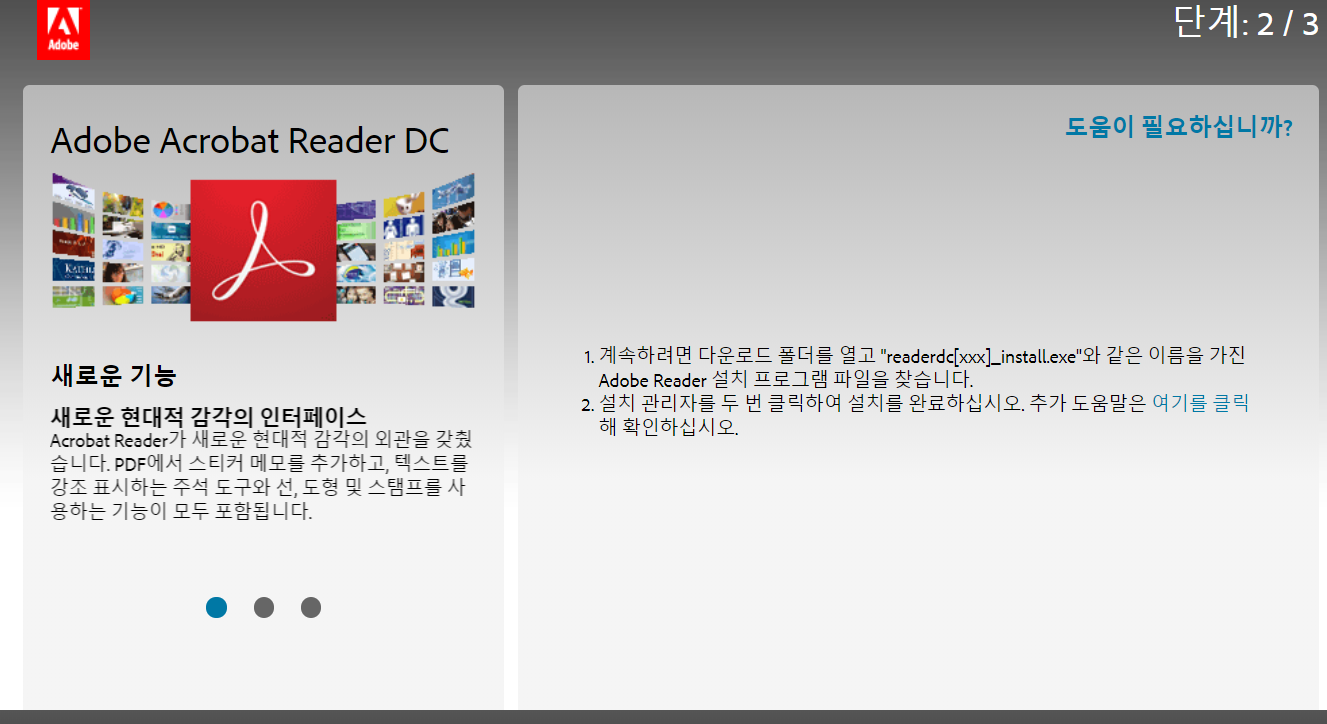
파일 다운로드가 실행되고, 파일 다운로드가 완료되면 바로 실행해줍니다.

다운로드가 되는 중 잠시 기다려줍니다. 오래 기다릴필요없이 1~2분이면 충분합니다. 사양에 따라 조금 다를 수 있습니다.

설치가 완료 되면 마침을 누르면 자동으로 실행이 됩니다.
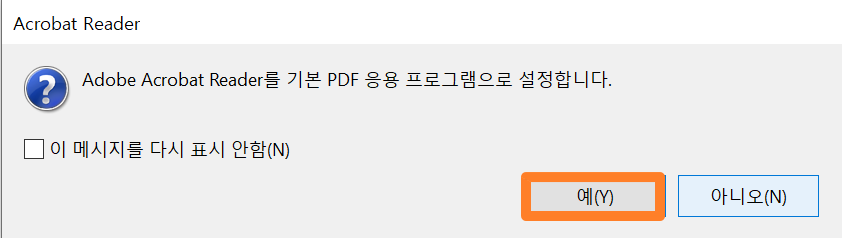
pdf 뷰어 다운로드 완료됐습니다. 프로그램을 실행하면 다음과 같은 화면이 뜹니다. 기본 pdf 응용 프로그램을 설정할 수 있습니다. 원하시면 예를 눌러서 기본 pdf 응용 프로그램으로 설정해주시고, 원하시지 않는다면 아니오를 눌러주시면 됩니다.

무료임에도 불구하고 다양한 기능을 이용할 수 있는 pdf 뷰어입니다. pdf 편집이나 파일 결합등 원하시는 옵션을 이용하셔서 다양하게 사용할 수 있습니다.





오늘은 pdf 뷰어 다운로드 방법에 대해서 자세히 알아봤습니다. 어도비 pdf 뷰어도 좋고, 저번에 소개드렸던 알 pdf 뷰어 다운로드도 사용하기에 간편합니다. 그렇기 때문에 원하시는 pdf 뷰어를 고르셔서 자신에게 맞는 pdf 뷰어로 이용하시기 바랍니다. 그러면 오늘의 포스팅 마치겠습니다. 감사합니다.



